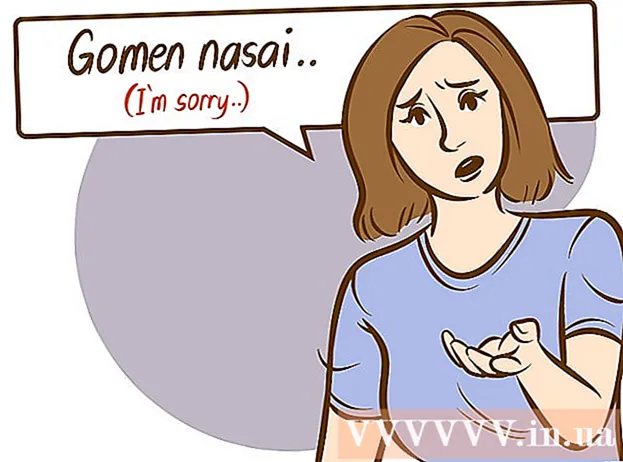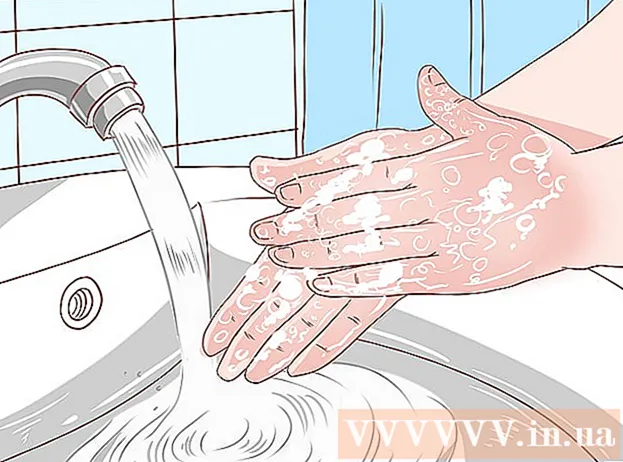Autor:
Peter Berry
Fecha De Creación:
14 Mes De Julio 2021
Fecha De Actualización:
1 Mes De Julio 2024

Contenido
Facebook permite cambiar la dirección de correo electrónico principal o el correo electrónico que los usuarios utilizan para iniciar sesión y recibir notificaciones. El proceso de actualización de su dirección de correo electrónico principal también es bastante simple, solo necesita ajustar algunas configuraciones en su teléfono móvil o computadora.
Pasos
Método 1 de 3: en iOS
Toca la aplicación de Facebook.

Haga clic en el botón de menú. Esta opción tiene tres líneas horizontales en la esquina inferior derecha de la pantalla.
Haga clic en la opción Configuraciones (Configuración) está en la parte inferior de la página.

Hacer clic Configuraciones de la cuenta (Configuraciones de la cuenta).
Hacer clic General (General).
Hacer clic Correo electrónico.
Hacer clic Agregar dirección de correo electrónico (Agregar dirección de correo electrónico).
Ingrese su correo electrónico y contraseña en el cuadro correspondiente.
Hacer clic Agregar correo electrónico (Agregar correo electrónico). Esta dirección de correo electrónico se agregará a la lista de cuentas de correo electrónico asociadas con su Facebook.
Hacer clic Eliminar (Eliminar) para eliminar la dirección de correo electrónico. Nudo Eliminar estará junto a cada dirección de correo electrónico secundaria.
- Para eliminar la dirección de correo electrónico principal, primero debe cambiarla.
Hacer clic Correo electrónico principal (Correo electrónico principal) para cambiar la dirección de correo electrónico principal. Volverá a la página anterior y podrá hacer clic en cualquiera de las cuentas de correo electrónico secundarias para configurarla como su dirección de correo electrónico principal. Esta es la dirección que usa Facebook para contactar si habilita las notificaciones por correo electrónico, y es la misma información que usa para iniciar sesión en Facebook.
- Después de hacer clic en la dirección de correo electrónico principal deseada, debe ingresar su contraseña de Facebook en el cuadro a continuación y seleccionar Salvar (Salvar).
Método 2 de 3: en la aplicación móvil de Android
Toca la aplicación de Facebook.
Ingrese su información de inicio de sesión. Si no ha iniciado sesión automáticamente, deberá ingresar su dirección de correo electrónico y contraseña.
Abre el menú de configuración. Haga clic en el icono de menú a la derecha de la barra de navegación superior. Este nodo tiene tres líneas horizontales superpuestas.
Haga clic en "Configuración de la cuenta". Desplácese hacia abajo hasta el título "AYUDA Y CONFIGURACIÓN" (Ayuda y configuración). Haz clic en el botón humanoide "Configuración de cuenta" con engranajes cerca del hombro.
Haga clic en la opción "General" con el icono de rueda dentada. Aparecerá un nuevo menú con su información de contacto.
Haga clic en "Correo electrónico". Aparecerá una nueva ventana que contiene todas las cuentas de correo electrónico que ha vinculado a Facebook.
- Si solo vincula un correo electrónico a su cuenta de Facebook, esta será la dirección de correo electrónico principal.
- Si desea eliminar una dirección de correo electrónico, haga clic en el enlace "Eliminar" a la derecha de esa cuenta de correo electrónico.
- Si su cuenta tiene varias direcciones de correo electrónico y solo desea cambiar su correo electrónico principal a una de ellas, continúe paso 9.
Agrega un nuevo correo electrónico. Haga clic en el enlace "Agregar dirección de correo electrónico". Ingrese su nueva dirección de correo electrónico y contraseña y haga clic en "Agregar correo electrónico".
- Facebook enviará un correo electrónico de confirmación con su propio código. Consulta tu correo electrónico y copia el código.
- Regrese a la página de configuración de correo electrónico y haga clic en "Confirmar dirección de correo electrónico". Ingrese el código y haga clic en "Confirmar".
- Si no recibió el correo electrónico de confirmación, puede hacer clic en el botón "Reenviar correo electrónico de confirmación" para que Facebook envíe otro código al correo electrónico.
- Si desea cambiar su dirección de correo electrónico, puede hacer clic en el botón "Cambiar dirección de correo electrónico" para cambiarla.
Vaya a la configuración de "Correos electrónicos de la cuenta" ubicada en "Configuración de la cuenta"> "General"> "Correo electrónico".
Haga clic en el botón "Correo electrónico principal". Aparecerá una nueva pantalla para especificar la dirección de correo electrónico principal.
Elija su dirección de correo electrónico principal. Toque la dirección de correo electrónico que desea establecer como su cuenta de correo electrónico principal. Aparecerá una marca de verificación junto a la dirección de correo electrónico que eligió.
Introducir la contraseña. Ingrese su contraseña en el cuadro de texto en la pantalla y haga clic en "Guardar". Se guardarán sus cambios. anuncio
Método 3 de 3: en la computadora
Accede a Facebook. Haga clic aquí o ingrese www.facebook.com en su navegador para acceder al sitio web de Facebook.
Ingrese su información de inicio de sesión. Si no ha iniciado sesión automáticamente, deberá ingresar su dirección de correo electrónico y contraseña.
- Si olvidó su información de inicio de sesión, haga clic en el enlace "¿Olvidó su cuenta?" (Cuenta olvidada) se encuentra debajo del campo de contraseña. Se abrirá la página de restablecimiento de contraseña.
Haz clic en la flecha desplegable. Este botón se encuentra en la esquina superior derecha de la pantalla, se abrirá un nuevo menú.
Haga clic en el botón "Configuración" cerca de la parte inferior del menú. Aparecerá la pantalla "Configuración general de la cuenta".
Haga clic en el campo "Contacto". Aquí aparecerá una lista de cuentas de correo electrónico registradas. Las direcciones de correo electrónico de contacto principal se resaltarán con botones de opción circulares.
- O puede editar la configuración del correo electrónico de contacto haciendo clic en el botón "Editar" a la derecha del campo "Contacto".
Haga clic en el botón de radio para seleccionar la dirección de correo electrónico principal. El botón de opción está al lado de cada cuenta de correo electrónico en la que se haya registrado.
- Si solo asocia una dirección de correo electrónico con su cuenta de Facebook, este será el correo electrónico de contacto principal.
Haga clic en el enlace "Agregar otro correo electrónico o número de teléfono móvil" (opcional). Ingrese su nueva dirección de correo electrónico y contraseña y haga clic en "Agregar".
- Facebook te enviará un correo electrónico de confirmación y debes revisar tu bandeja de entrada para confirmar los cambios.
- Deberá ingresar su contraseña de Facebook para guardar sus cambios.
- Si desea eliminar una dirección de correo electrónico, haga clic en el enlace "Eliminar" a la derecha de esa cuenta de correo electrónico.
Haga clic en "Guardar cambios". La dirección de correo electrónico que especifique se convertirá en el correo electrónico principal asociado con la cuenta de Facebook.
- Recibirás un correo electrónico de Facebook para verificar los cambios.
Consejo
- Si tiene problemas para acceder a su cuenta, siga estos pasos de solución de problemas para recuperar la información de su cuenta.
- Si bien Facebook le permite asociar varias direcciones de correo electrónico con una cuenta, solo una de ellas se utiliza como "contacto principal".